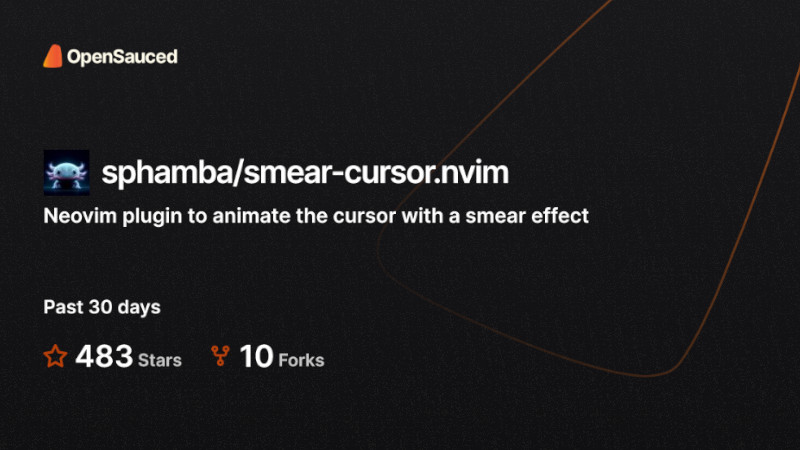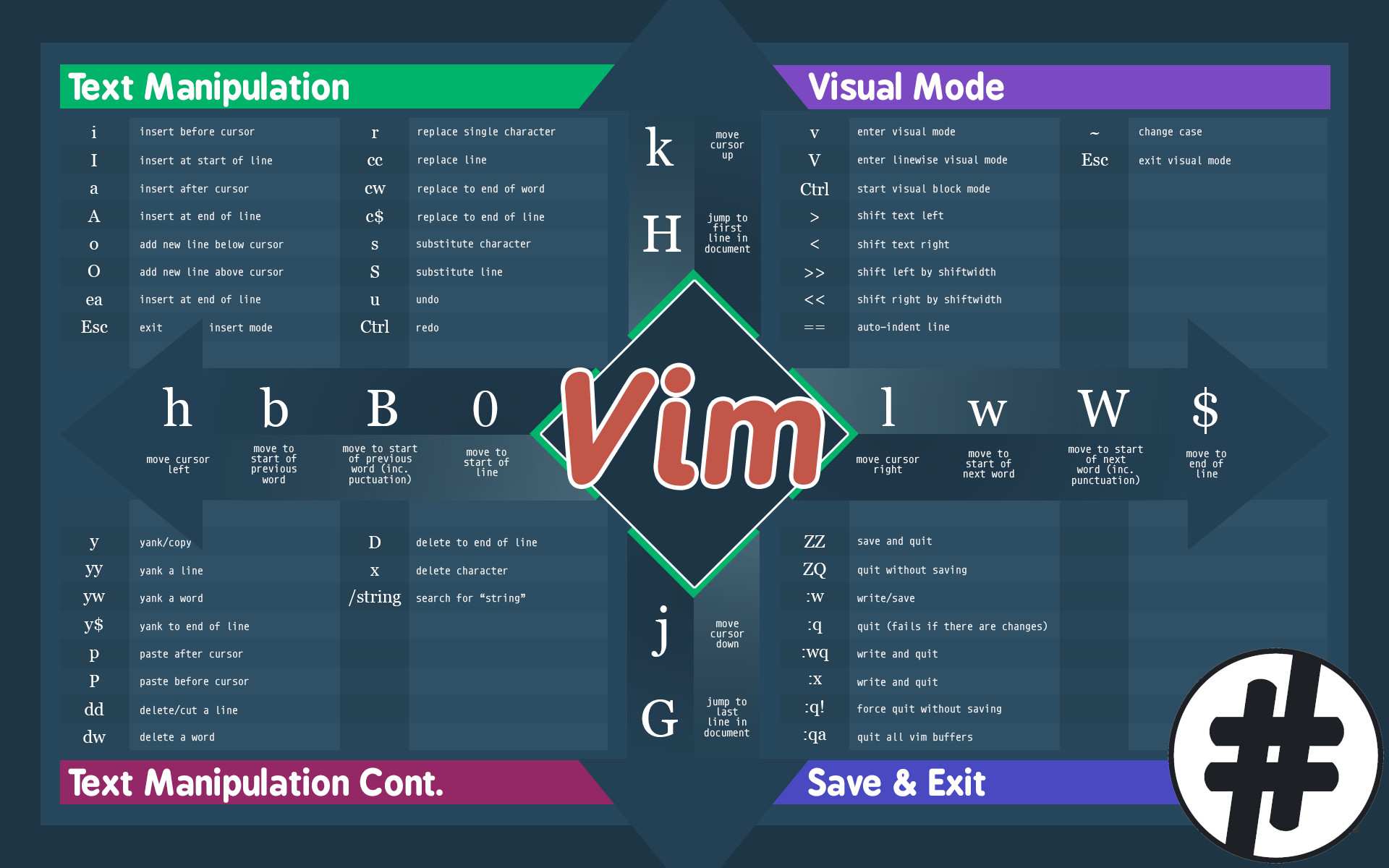
1. Criar um novo arquivo ou diretório usando o NERDTree
Muita gente não sabe, mas é possível criar arquivos e diretórios diretamente pelo NERDTree.
Com o NERDTree aberto, posicione o cursor no diretório que deseja criar e tecle m, em seguida tecle a e digite o nome do arquivo/diretório, se você pôr uma barra / no final irá criar um diretório, se não será criado um arquivo!
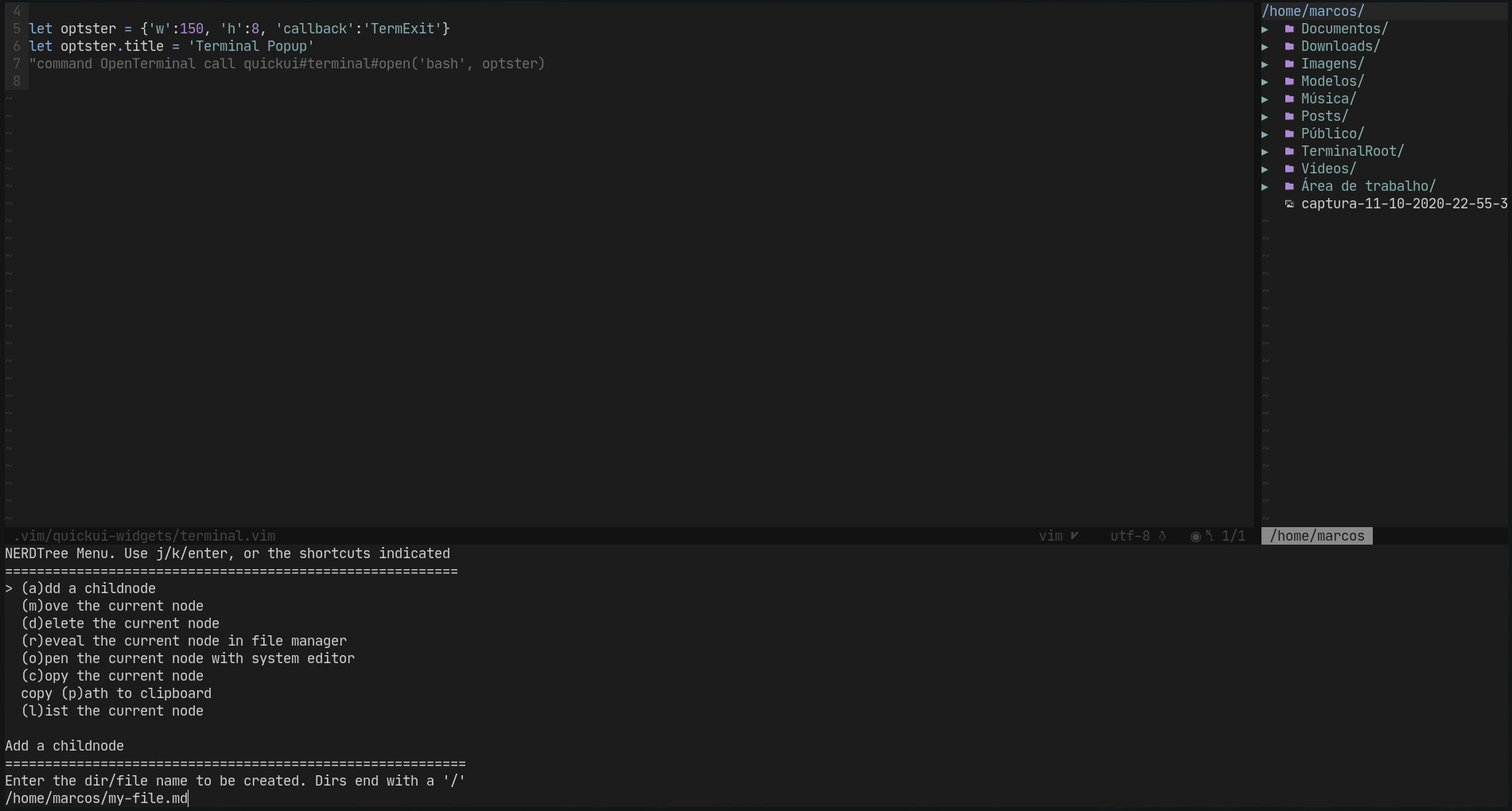
Para cancelar tecle ESC, para atualizar o NERDTree após criação tecle Shift + r e para outros procedimentos leia o menu como na imagem acima! 😃 , show, né?!
2. Colchete de fechamento do SURROUND
Eu utilizo muito o [Vim.surround] para gerar links em MarkDown e geralmente a palavra já está digitada e isso me trazia alguns trabalhos a mais.
Quando você seleciona uma palavra, tecla S e em seguida tecla [ ele produz isso: [ palavra ], ou seja, ele cria um espaço entre os colchetes e a palavra, para evitar isso, em vez de usar o colchete de abertura, use o colchete de fechamento e ele irá produzir: [palavra](sem espaços), para ir ao final da palavra basta teclar W no modo de comando 🍺 .
3. Autocomplete de listas com Bullets.vim
Problemas ao criar listas dinamicas no Vim ?! Não mais, utilize o Bullets.vim e deixe que ele autocomplete suas listas para você:
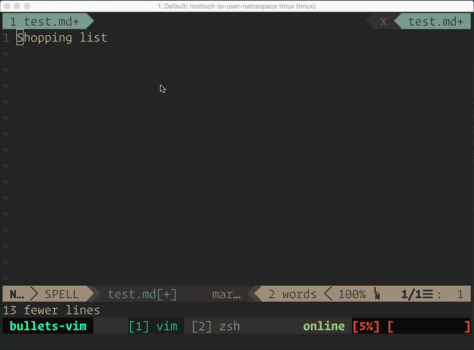
4. Set mouse={a,n,i,c,v,h,r}
Você gosta da facilidade do set mouse=a, mas também odeia 😡 quando você que selecionar no modo normal ??? Ter de ficar rodando o comando toda hora é chato, né minha filho(a) ?!
Use essa função no seu ~/.vimrc ou no seu ~/.config/nvim/init.vim e altere o modo somente teclando F4
function! StatusMouse()
if &mouse == 'a'
set mouse=i
else
set mouse=a
endif
endfunction
nnoremap <silent> <F4> <ESC>:call StatusMouse()<CR>
Simples e prático! 😃
5. TAB BUFFER no NERDTree
Vamos lá de novo com mais uma dica para o NERDTree. Chateado com a forma que o NERDTree abre o arquivo quando você clica diretamente nele ? Force-o a carregar o arquivo em buffer com esse código:
nnoremap <C-q> :bp<cr>:bd #<cr>
Para mais informações consulte a documentação do NERDTree: :h NERDTree
6. Emojis simples e úteis
Existem várias opções para inserir emoji automaticamente no Vim, mas muitas delas estressam também pela quantidade de emojis.
Então, para contornar esse problema eu criei o o Vim Simple Emoji. Para instalá-lo utilize seu gerenciador de plugins favorito, exemplo:
Plugin 'terroo/vim-simple-emoji'
E depois rode o comando: :PluginInstall.
E para usar insira o nome do emoji entre dois pontos e pressione o botão [espaço] e o emoji será exibido na posição do cursor. Exemplo
:smile:<space>
Isso irá resultar em: 😃
Quer saber o nome de todos os emojis disponíveis ? Rode: :ShowEmoji. Alguns nomes foram modificados para torná-los mais peculiares, exemplo: :linux: irá exibir o pinguim 🐧
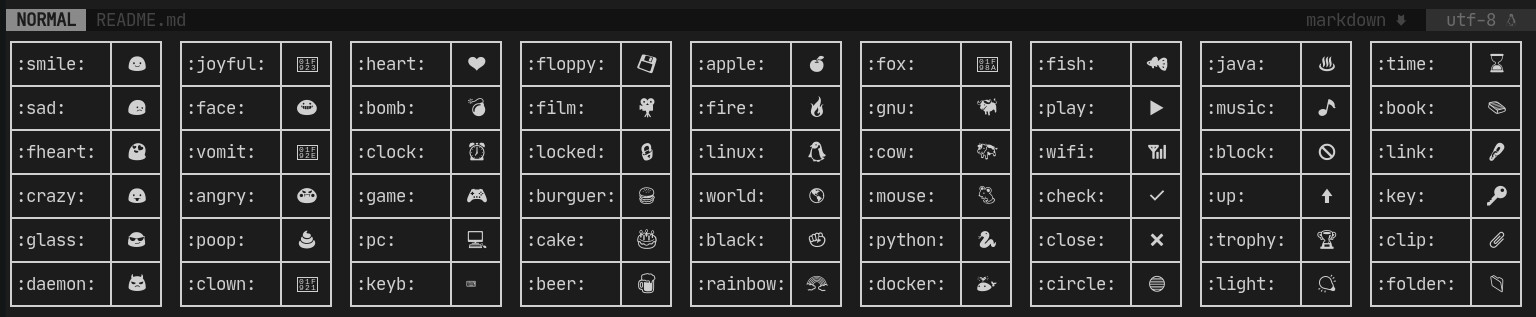
7. Defina as cores do seu Vim ao seu modo
Quer umas cores maneiras para o background e front para seu Vim ? Defina você mesmo! Para o back alter o hexadecimal do valor guibg e para o front guifg, exemplo:
highlight Normal guifg=#e0e0e0 guibg=#353945 gui=NONE ctermfg=250 ctermbg=235 cterm=NONE
Se quiser um fundo dark ou light, use também: set bg=dark ou set bg=light
Também quer destaque na linha atual? Moleza, use: set cursorline. 😎
8. Seu vim-airline mais legal!
E pra finalizar as dicaas de hoje, nada como inserir um unicode maneiro no seu vim-airline , adicione o símbolo: ◉ a barra de seção:
let g:airline_section_z = '◉  % %l/%c'
Isso irá produzir sua barra como na imagem abaixo:

- AIRLINE SECTION ◉
- CREATE PLUGIN VIM-UTILS-PLUGINS
Essa dicas foram criadas baseadas nas perguntas que me fazem tipo: Como você fez isso aí no seu Vim? . Se tiver uma pergunta maneira, nos envie um e-mail, nos adicione nas redes sociais e assine nosso NewsLetter:
Abaixo alguns vídeos com dicas Vim que podem lhe ajudar!
Links Úteis
- https://sookocheff.com/post/vim/creating-a-new-file-or-directoryin-vim-using-nerdtree/
- https://stackoverflow.com/questions/8584182/how-to-refresh-in-nerdtree-plugin
- https://stackoverflow.com/questions/9164405/vim-surround-inserts-extra-space-around-the-word